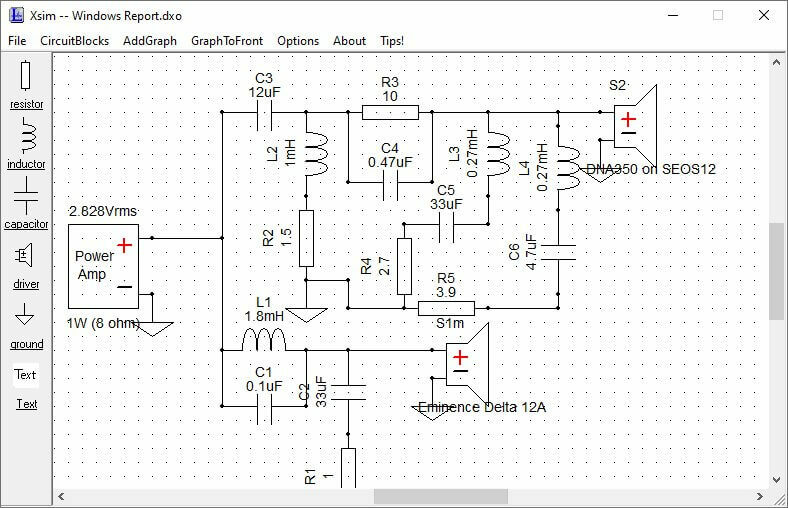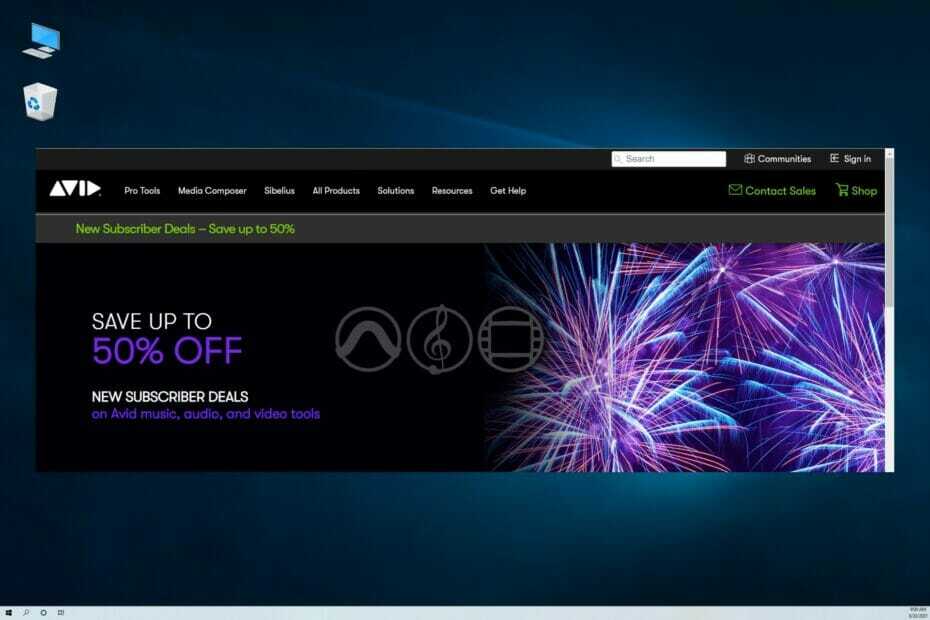„Phone Link“ leidžia skambinti iš kompiuterio
- Kompiuterio mikrofono naudojimas telefone gali būti gana paprastas naudojant „Microsoft“ programą „Phone Link“.
- WR programinės įrangos testavimo komanda taip pat rado kitą išbandytą būdą.
- Skaitykite toliau apie visus išbandytus būdus, kaip transliuoti kompiuterio mikrofoną į savo išmanųjį telefoną!
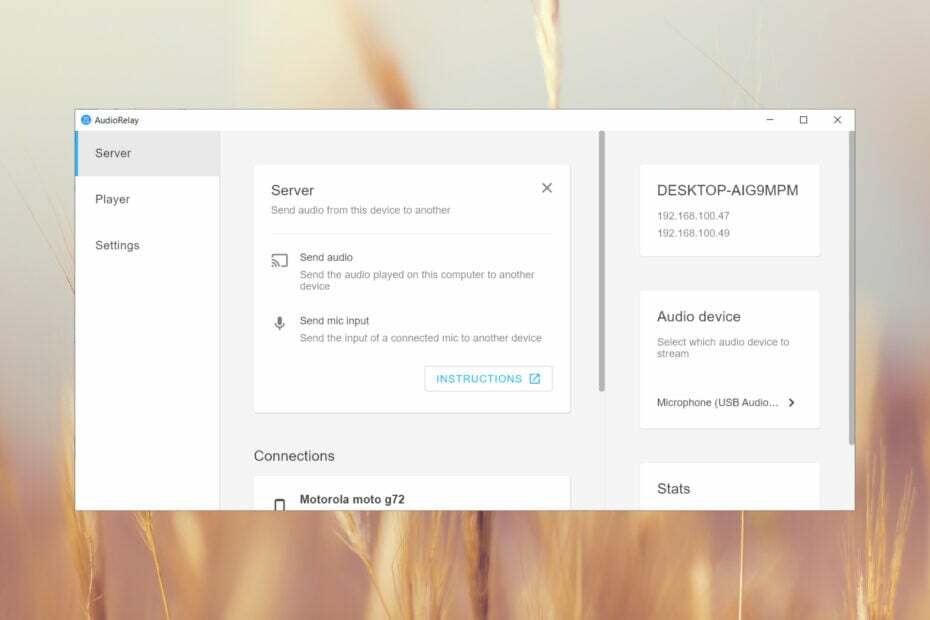
Yra daug būdų, kaip naudoti telefono mikrofoną asmeniniame kompiuteryje, tačiau naudoti kompiuterį kaip telefono mikrofoną yra šiek tiek sunkiau. „Windows Report“ laboratorijoje išbandėme įvairius sprendimus, todėl skaitykite toliau, kad sužinotumėte, kaip telefone naudoti kompiuterio mikrofoną.
Ar galite naudoti savo kompiuterio mikrofoną kaip „Android“ arba „iPhone“ mikrofoną? Taip, kompiuterio mikrofoną galite naudoti kaip „Android“ arba „iPhone“ mikrofoną.
Kaip naudoti „Windows 11“ kompiuterį kaip išmaniojo telefono mikrofoną?
Ko reikia prieš nustatant:
- Bluetooth 4.0 tiek kompiuteryje, tiek išmaniajame telefone.
- Pastovus interneto ryšys abiejuose įrenginiuose ir abu įrenginiai turi būti prijungti prie to paties „Wi-Fi“ viešosios interneto prieigos taško.
- „Windows 10“ 19041.0 ar naujesnė versija jūsų kompiuteryje. „Windows 11“, jei norite prijungti „iPhone“.
- „Android 7.0“ („Nougat“) arba naujesnė versija jūsų išmaniajame telefone.
- iOS 14 ar naujesnė versija, skirta iPhone.
1. Naudokite kompiuterį kaip mikrofoną skambučiams priimti
1.1 „Android“.
-
Atsisiųsti telefono nuorodą į savo kompiuterį.
- „Android“ įrenginyje taip pat įdiekite programą „Nuoroda į Windows“.
- Norėdami susieti telefoną su kompiuteriu per „Bluetooth“ ryšį, vykdykite abiejų įrenginių ekrane pateikiamas procedūras.
- Dabar kompiuterio programoje Phone Link eikite į Skambučiai ir peržiūrėkite kontaktus, kad galėtumėte skambinti. Telefonas dabar naudos jūsų kompiuterio mikrofoną ir garsiakalbius.
Naudodami Phone Link ir Link to Windows programas jums nereikės pasikliauti vidiniu nešiojamojo kompiuterio mikrofonu. Prie kompiuterio galite prijungti išorinį mikrofoną.
Be to, naudodamiesi telefono nuoroda galite matyti tekstinius pranešimus iš savo telefono ir siųsti tekstinius pranešimus. Taip pat galite matyti nuotraukas iš savo telefono ir atsisiųsti jas į savo kompiuterį.
Kaip mes testuojame, peržiūrime ir vertiname?
Pastaruosius 6 mėnesius dirbome kurdami naują turinio kūrimo peržiūros sistemą. Naudodami jį vėliau perdarėme daugumą savo straipsnių, kad suteiktume praktinių žinių apie mūsų parengtus vadovus.
Norėdami gauti daugiau informacijos, galite perskaityti kaip mes išbandome, peržiūrime ir vertiname „WindowsReport“..
Mūsų vadovas, kaip susiekite savo telefoną naudodami telefono nuorodą pateiks daugiau informacijos apie procesą.
1.2 iPhone
Procedūra beveik identiška, tačiau savo iOS įrenginyje turite įdiegti nuorodą į Windows iš App Store. Žinoma, jūs atliksite tą patį „Bluetooth“ susiejimą su „Windows 11“ kompiuteriu.
Mūsų vadovas yra kaip naudoti telefono nuorodą „iPhone“. padės atlikti poravimo procesą.
Iš pradžių „Phone Link“ buvo sukurta išskirtinai „Samsung Android“ telefonams. Tačiau „Microsoft“ išplėtė daugelio kitų prekių ženklų palaikymą, tačiau jie nepaskelbė viso palaikomų „Android“ telefonų sąrašo.
Kaip matėte iš mūsų bandymų, mums pavyko susieti Motorola G72, kuris nėra aukščiausio lygio modelis, todėl rekomenduojame jį išbandyti. Atminkite, kad jis neveiks su visais „Android“ išmaniaisiais telefonais.
2. Transliuokite bet kokius garsus iš savo kompiuterio į išmanųjį telefoną
-
Atsisiųskite „AudioRelay“ kompiuteriui ir įdiekite programą.
- Dabar atsisiųskite ir įdiekite programą „Android“ įrenginyje. Galite naudoti šią nuorodą arba savo išmaniajame telefone ieškoti „AudioRelay“ programos „Google Play“.
- Įsitikinkite, kad išmanusis telefonas ir kompiuteris yra prijungti prie to paties „Wi-Fi“ viešosios interneto prieigos taško.
- Atviras AudioRelay kompiuteryje, eikite į Serveris skirtuką ir spustelėkite Garso įrenginys variantas.
- Kitame lange pasirinkite, kokį garso šaltinį norite transliuoti. Mes pasirinkome išorinį USB mikrofoną, prijungtą prie kompiuterio, tačiau taip pat galite naudoti ausines ir kt Transliuos visus garsus, kurie eina į ausinių lizdą (iš esmės kiekvieną garsą, kuris grojamas jūsų PC).
- Dabar atidarykite programą savo išmaniajame telefone ir pamatysite serverį iš savo kompiuterio, todėl spustelėkite jį. Jei jo nematote, įveskite IP iš darbalaukio programos, rodomos „Android“ programos išsamioje serverio informacijoje, ir paspauskite Prisijungti.
- Ryšys užmegztas ir garsą iš kompiuterio mikrofono girdėsite per telefono garsiakalbius.
- Jei pastebėsite, kad delsos laikas yra didelis, galite pakeisti garso išvestį programėlėje mobiliesiems.
- Atsižvelgiant į naudojimą, taip pat galite apsvarstyti galimybę pakeisti kai kuriuos programos mobiliesiems nustatymus, pvz., glaudinimą arba garso atranką. Tačiau pastarąjį pakeisti galima tik mokamoje versijoje.
Kaip galbūt pastebėjote, taip pat galite naudoti „AudioRelay“, kad transliuotumėte garsą iš mikrofono arba kompiuteryje esančių programų. Jums tereikia nustatyti telefoną kaip serverį, o kompiuterį - kaip grotuvą ir prijungti juos prie to paties serverio IP.
Deja, „AudioRelay“ negalima naudoti „iOS“, tačiau jis gali veikti „Windows“, „Linux MacOS“ ir „Android“.
- Kaip pereiti prie „PowerPoint“ skaidrės redagavimo režimu
- Kaip atidaryti SQL .BAK failus programoje Excel
- Kaip išjungti populiarias „Google“ paieškas [visiems įrenginiams]
- Kaip pakeisti rodomą vardą „Google Meet“.
- Kaip maršrutizatorių paversti prieigos tašku
Kaip naudoti telefoną kaip internetinę kamerą kompiuteryje?
Jūsų telefono kamera tikrai yra geresnė už bet kurią nešiojamojo kompiuterio integruotą internetinę kamerą, o išmanųjį telefoną galite naudoti kaip internetinę kamerą.
Procesas apima kai kurių trečiųjų šalių programų atsisiuntimą. Turime visą vadovą kaip naudoti telefoną kaip internetinę kamerą kompiuteryje arba nešiojamasis kompiuteris.
Galimos kitos išmaniojo telefono ir kompiuterio programos
- Naudokite išmanųjį telefoną kaip kompiuterio klaviatūrą.
- Kaip naudoti telefoną kaip Xbox klaviatūrą.
- Būdai, kaip valdyti kompiuterį iš „Android“ išmaniojo telefono.
- Kaip naudoti „iPhone“ kaip internetinę kamerą sistemoje „Windows 11“..
Jei norite tai padaryti atvirkščiai ir naudoti išmanųjį telefoną kaip mikrofoną „Windows“ kompiuteriui, taip pat galite naudoti USB kabelį, kad prijungtumėte jį prie kompiuterio ir atsisiųstumėte programėlę į savo telefoną.
Tiesą sakant, mūsų WR laboratorijos bandymuose garso kokybė naudojant įmontuotą nešiojamojo kompiuterio mikrofoną buvo gana prasta. Tačiau prijungę išorinį mikrofoną prie kompiuterio, gavome aukštos kokybės garsą.
Jis taip pat veiks su belaidžiu mikrofonu, prijungtu per „Bluetooth“, tačiau vėl nukentės garso kokybė.
Baigiant mūsų vadovą, kompiuterį galima naudoti kaip telefono mikrofoną, naudojant tokias programas kaip Phone Link ir AudioRelay. Tikriausiai yra ir kitų trečiųjų šalių programų, leidžiančių tai padaryti, tačiau tos, kurias išbandėme WR laboratorijoje, veikia 100%.
Taip pat yra galimybė atspindinti išmaniojo telefono ekraną kompiuteryje ir atvirkščiai.
Jei žinote apie kitus veikiančius ir išbandytus sprendimus, nedvejodami palikite mums pastabą toliau pateiktame komentarų skyriuje.